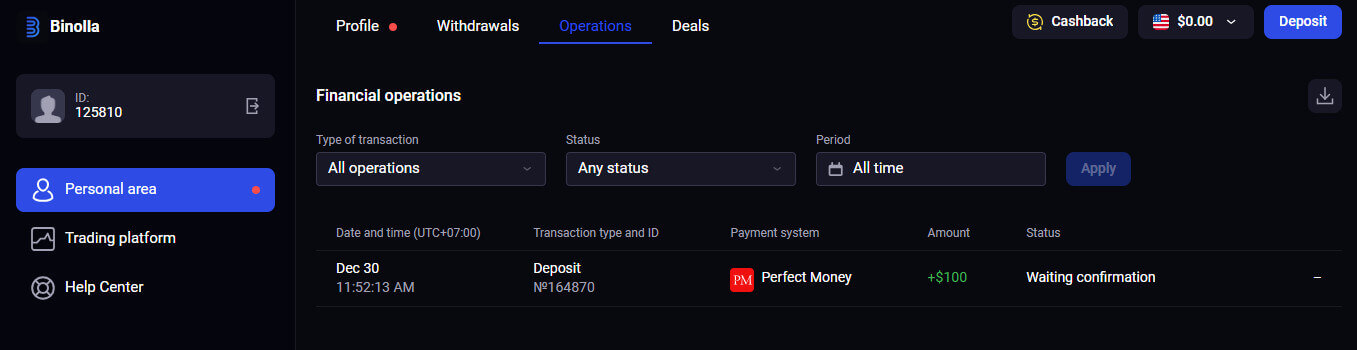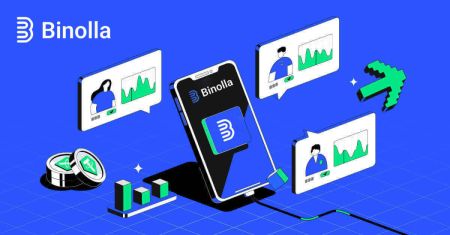Inloggen en storten op Binolla
Efficiënt navigeren door Binolla omvat de fundamentele stappen van inloggen en storten. Deze gids schetst het proces om naadloos toegang te krijgen tot uw account en stortingen binnen het platform te initiëren.
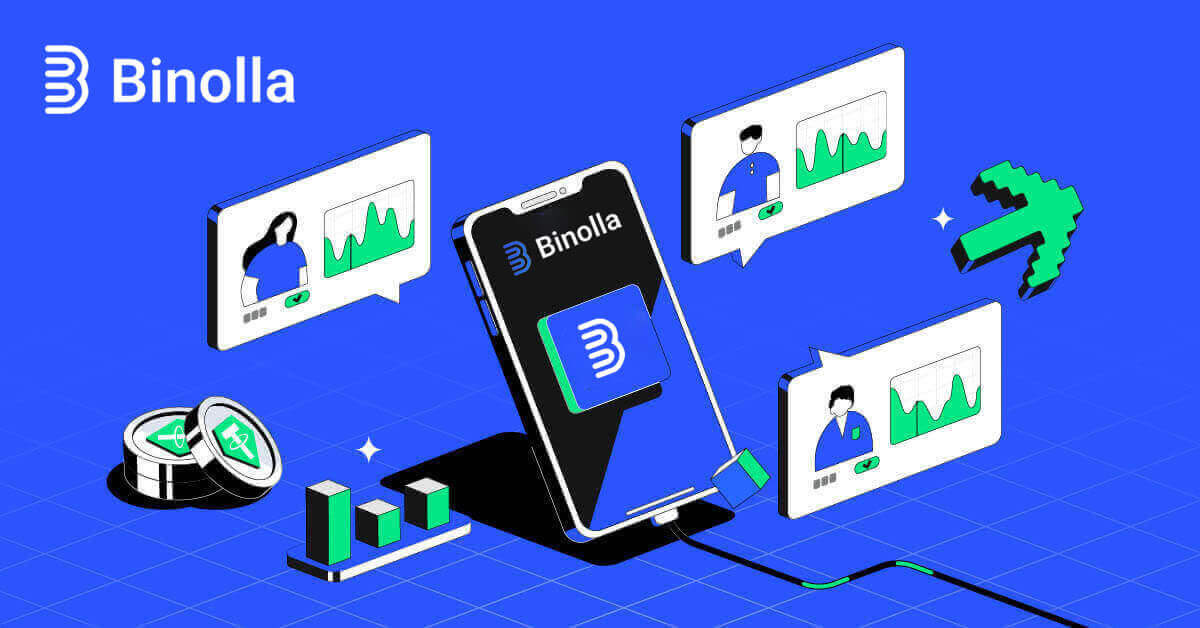
Navigeren door het Binolla-inlogproces
Hoe u toegang krijgt tot uw account via e-mail
Stap 1: Bezoek de website van Binolla . Klik in de rechterbovenhoek van de pagina op de knop "Inloggen" .
Stap 2: Wanneer u naar de inlogpagina gaat, wordt u gevraagd uw inloggegevens op te geven. Deze inloggegevens bestaan meestal uit uw wachtwoord en e-mailadres. Zorg ervoor dat u deze informatie correct invoert om eventuele inlogproblemen te voorkomen. Klik vervolgens op "Aanmelden".

Stap 3: Nadat u uw gegevens heeft geverifieerd, geeft Binolla u toegang tot het dashboard van uw account. Dit is uw hoofdportaal voor toegang tot verschillende instellingen, services en functies. Maak kennis met het dashboardontwerp om uw Binolla-ervaring te optimaliseren. Om te beginnen met handelen, klikt u op 'Handelsplatform' .

Hoe u toegang krijgt tot uw account bij Google
Binolla is zich ervan bewust hoe gemakkelijk naadloze toegang is voor haar klanten. Met uw Google-account, een populaire en veilige inlogtechniek, krijgt u snel en eenvoudig toegang tot het Binolla-platform.1. Ga naar de Binolla-website . Klik op de knop "Inloggen" in de rechterbovenhoek van de pagina.

2. Selecteer 'Google' in het menu. De inloggegevens van uw Google-account worden gevraagd op de Google-authenticatiepagina die door deze actie naar u wordt doorgestuurd.

3. Klik op "Volgende" nadat u uw e-mailadres of telefoonnummer heeft ingevoerd.

4. Klik vervolgens op "Volgende" nadat u het wachtwoord van uw Google-account hebt ingevoerd.

Je wordt dan doorgestuurd naar je eigen Binolla-account.
Toegang tot Binolla via mobiel internet
Binolla heeft zijn online versie mobielvriendelijk gemaakt als erkenning voor het wijdverbreide gebruik van mobiele apparaten. In deze tutorial wordt uitgelegd hoe u eenvoudig kunt inloggen op Binolla met behulp van de mobiele webversie, zodat gebruikers op elk moment en vanaf elke locatie gemakkelijk toegang hebben tot de functies en functionaliteiten van het platform. 1. Open de webbrowser van uw voorkeur en ga naar de Binolla-website om aan de slag te gaan. Zoek "Inloggen" op de Binolla-startpagina.

2. Nadat u uw wachtwoord en e-mailadres heeft ingevoerd, klikt u op de knop "Aanmelden" . Om in te loggen kunt u ook uw Google-account gebruiken. Binolla verifieert uw gegevens en geeft u toegang tot het dashboard van uw account.

3. Nadat u succesvol bent ingelogd, wordt u naar het mobielvriendelijke dashboard geleid. Dankzij het gebruiksvriendelijke ontwerp heeft u eenvoudig toegang tot een verscheidenheid aan functies en diensten.

Wachtwoordherstel van Binolla-account
Het kan vervelend zijn om de toegang tot uw Binolla-account te verliezen omdat u uw wachtwoord bent kwijtgeraakt. Niettemin biedt Binolla een betrouwbare procedure voor wachtwoordherstel, omdat het erkent hoe belangrijk het is om een naadloze gebruikerservaring te behouden. De procedures in dit artikel helpen u het wachtwoord van uw Binolla-account op te halen en weer toegang te krijgen tot uw belangrijke bestanden en bronnen.1. Om het wachtwoordherstelproces te starten, klikt u op de knop "Wachtwoord vergeten?" .

2. U wordt gevraagd het e-mailadres in te voeren dat aan uw Binolla-account is gekoppeld op de pagina voor wachtwoordherstel. Ga verder nadat u zorgvuldig het juiste e-mailadres heeft ingevoerd en klik op "Verzenden" .

3. Binolla stuurt een e-maillink voor wachtwoordherstel naar het door u opgegeven adres. Zoek uw e-mail in uw inbox.

4. U krijgt toegang tot een uniek gedeelte van de Binolla-website door op de URL in de e-mail te klikken. Voer hier dubbel uw nieuwe wachtwoord in en selecteer vervolgens "Het wachtwoord wijzigen" .

Na een succesvolle wachtwoordreset kunt u teruggaan naar de inlogpagina van Binolla en inloggen met uw bijgewerkte inloggegevens. Nadat uw accounttoegang is hersteld, kunt u weer aan het werk gaan en andere dingen doen.
Tweefactorauthenticatie (2FA) bij inloggen met Binolla
Binolla kan een extra beschermingslaag bevatten, zoals tweefactorauthenticatie (2FA). Als 2FA op uw account is ingeschakeld, ontvangt u een speciale code in uw e-mail. Voer deze code in wanneer daarom wordt gevraagd om het aanmeldingsproces te voltooien. Binolla geeft prioriteit aan gebruikersbeveiliging en biedt een robuust Two-Factor Authentication (2FA)-systeem dat gebruikersaccounts verder versterkt. Deze technologie is ontworpen om te voorkomen dat ongewenste gebruikers toegang krijgen tot uw Binolla-account, waardoor u exclusieve toegang krijgt en uw vertrouwen vergroot terwijl u handelt.
1. Ga naar het gedeelte met accountinstellingen van uw Binolla-account nadat u bent ingelogd. Meestal kunt u hier toegang toe krijgen door "Persoonlijke gegevens" te selecteren in het vervolgkeuzemenu nadat u op uw profielafbeelding hebt geklikt.

2. Selecteer in de tweestapsverificatie van Google Authenticator het tabblad 'Verbinden' .
 3. Download en installeer de Google Authenticator-app op uw smartphone en selecteer vervolgens "Volgende".
3. Download en installeer de Google Authenticator-app op uw smartphone en selecteer vervolgens "Volgende". 
4. Klik op "Volgende" nadat u de app hebt geopend, de bovenstaande QR-code hebt gescand of een code in de applicatie hebt ingevoerd.

5. Nadat u de 6-cijferige code heeft ingevoerd die u in de app heeft gekregen, klikt u op "Bevestigen" om de configuratie van de authenticator te voltooien.


6. Google Authenticator 2-stapsverificatie is voltooid. Tweefactorauthenticatie (2FA) is een essentiële beveiligingsfunctie op Binolla. Zodra 2FA is geconfigureerd, moet u elke keer dat u zich aanmeldt bij uw Binolla-account een nieuwe verificatiecode invoeren.

Hoe te storten op Binolla
Stort via Crypto (BTC, ETH, BNB, ADA, LTC, USDT) op Binolla
U betreedt de wereld van gedecentraliseerde financiën als u cryptocurrency wilt gebruiken om uw Binolla-account te financieren. Deze tutorial leidt u door het proces van het storten van geld op het Binolla-platform met behulp van cryptocurrencies.1. Klik rechtsboven op 'Storten' .

2. U krijgt verschillende financieringskeuzes te zien in het stortingsgedeelte. Binolla accepteert normaal gesproken veel cryptocurrencies, waaronder Ethereum (ETH), Bitcoin (BTC) en andere. Als u 'Crypto' selecteert, geeft u aan dat u digitale activa wilt gebruiken om geld op uw account te storten.

3. Dit is het gebied waar het stortingsbedrag wordt ingevoerd. Elk bedrag tussen $ 20 en elk ander nummer kan worden gekozen! Om een bonus te krijgen, vergeet niet zo snel mogelijk uw promotiecode in te voeren en "Ik accepteer de algemene voorwaarden" aan te vinken . Klik daarna op [Ga naar betaalpagina] .

4. Binolla biedt voor elke cryptocurrency die het ondersteunt een apart portemonnee-adres, waarnaar u uw geld kunt overboeken. Om uw cryptocurrency veilig en nauwkeurig te kunnen verzenden, is dit adres essentieel. Maak een kopie van het opgegeven portemonnee-adres.
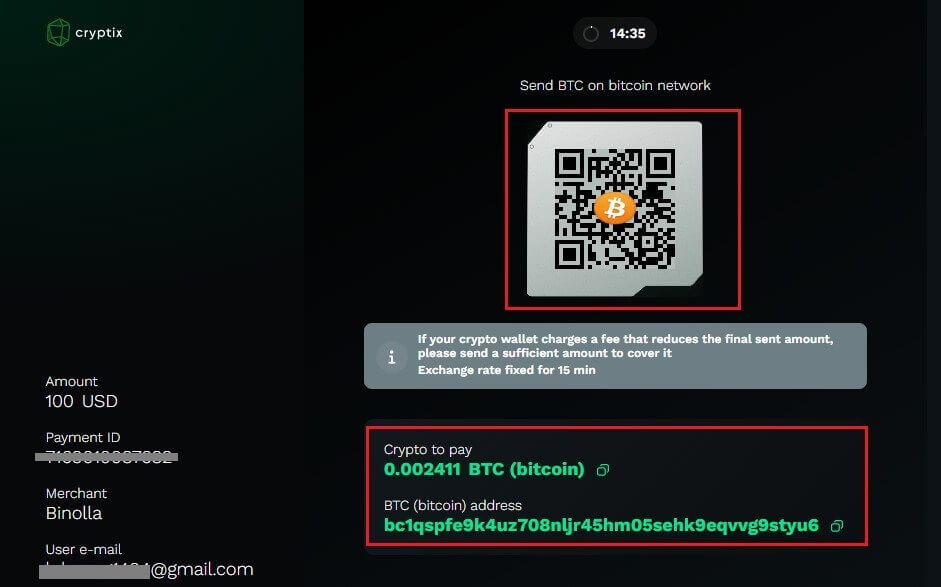
5. Voordat Binolla de storting uitvoert, moet u mogelijk wachten op het benodigde aantal blockchain-bevestigingen zodra de overdracht is gestart. Dit draagt bij aan het behoud van de integriteit en veiligheid van de transactie.
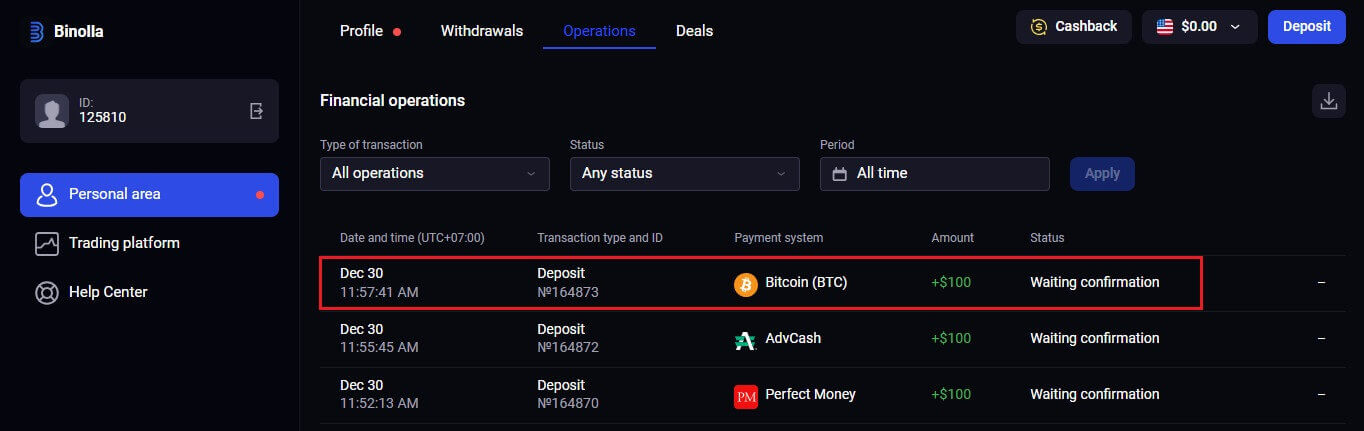
Stort via E-wallets (Advcash, Perfect Money) op Binolla
E-betalingen zijn wereldwijd een veelgebruikte elektronische betalingsoptie voor snelle en veilige transacties. Met deze betaalmethode kunt u uw Binolla-account gratis aanvullen.1. Open het handelsuitvoeringsvenster en klik op de knop 'Storten' in de rechterbovenhoek van het tabblad.

2. De volgende stap is beslissen hoe u het geld op uw rekening wilt laten storten. Daar selecteren we "Perfect Money" als betaalmethode.

3. Om geld te storten moet je:
- Vul het bedrag in dat u op uw Binolla-rekening wilt storten. Controleer of het door u gekozen bedrag voldoet aan de minimale en maximale stortingsvereisten van Binolla. $10 is het minimale stortingsbedrag en $100.000 is het maximum.
- Voer uw promotiecode in.
- Kies voor ‘Ik accepteer de algemene voorwaarden’ .
- Klik op ‘Ga naar betaalpagina’ .
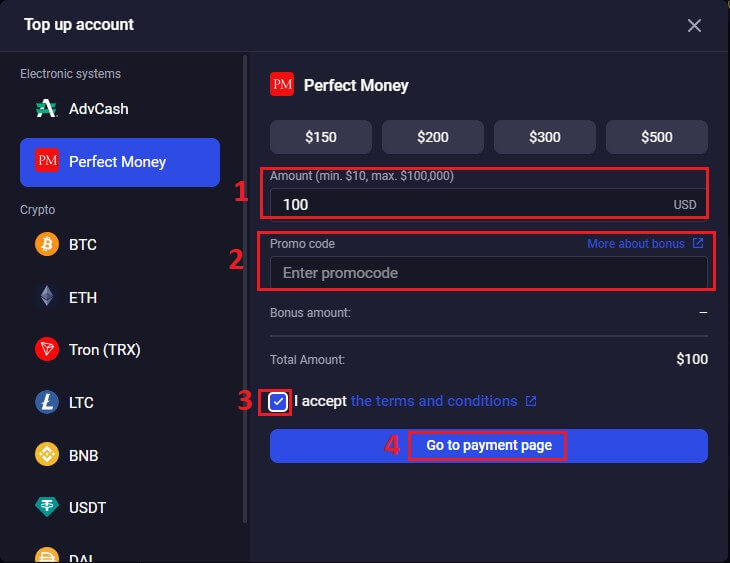
4. Zodra de betaalmethode van uw voorkeur is gekozen, klikt u op "Betalen" .
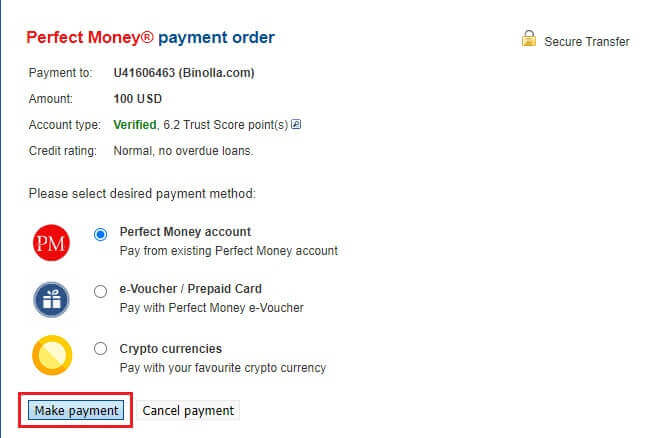
5. Om de authenticatieprocedure af te ronden, wordt u naar de interface van de e-wallet van uw keuze geleid. Om de transactie te verifiëren, gebruikt u uw inloggegevens om toegang te krijgen tot uw e-wallet-account.
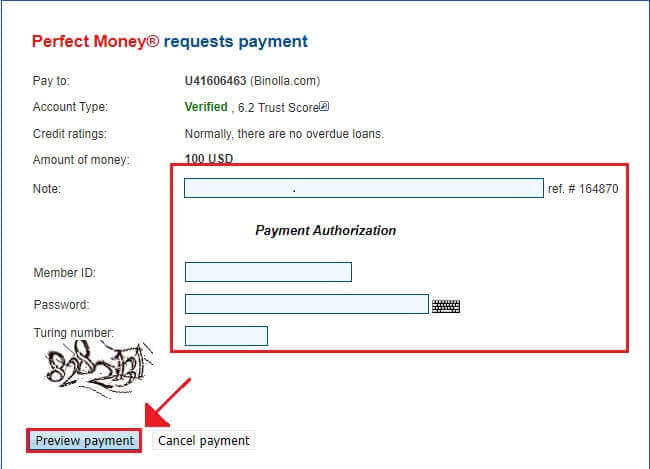
6. U ziet een bevestiging op het scherm in het Binolla-platform nadat het proces succesvol is verlopen. Om u op de hoogte te stellen van de stortingstransactie, kan Binolla u ook een e-mail of bericht sturen.